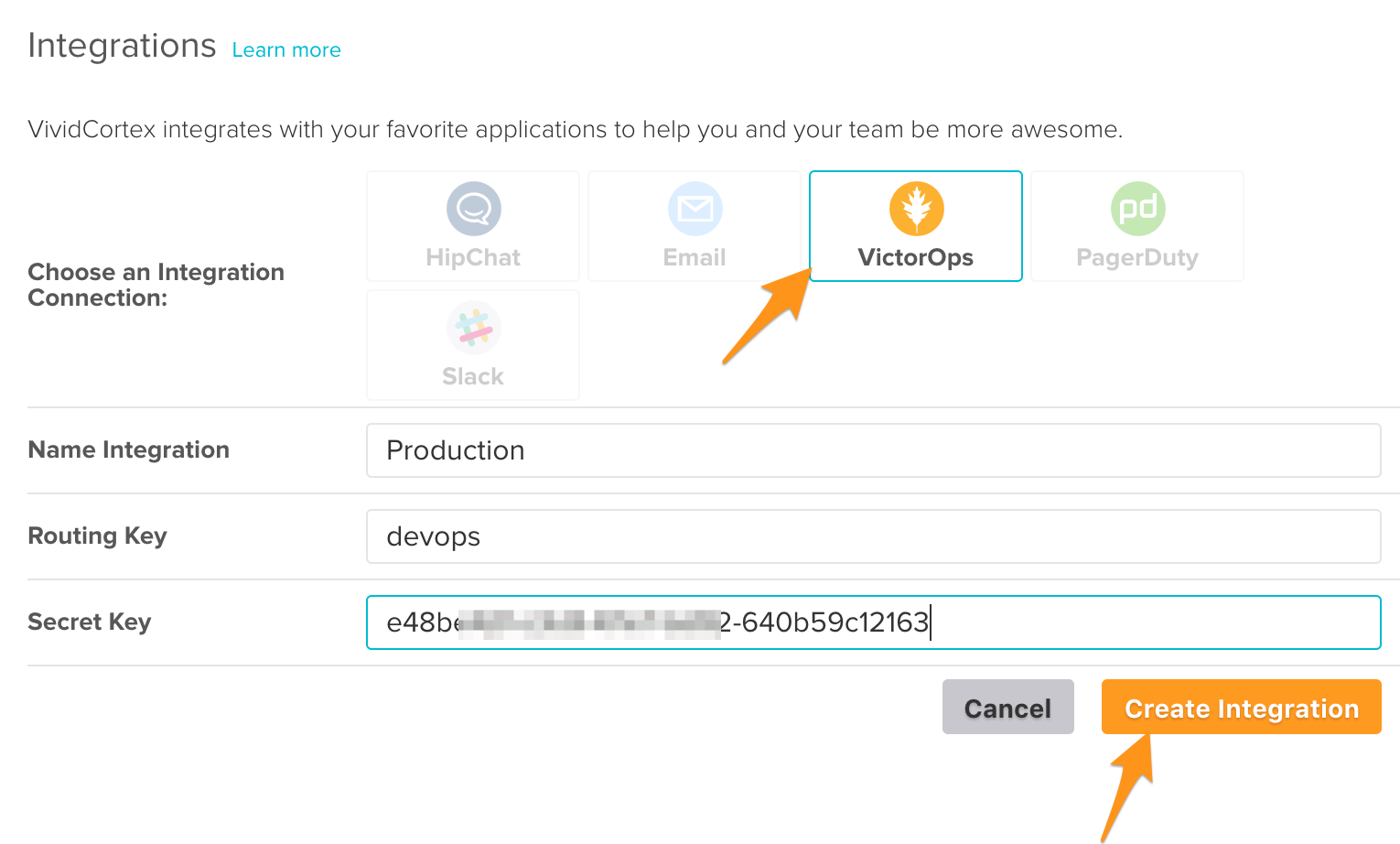Splunk On-CallのVividCortexインテグレーション 🔗
VividCortexは最も先進的なオープンソースデータベースの高度なモニタリングを提供します。Splunk On-CallとVividCortexのインテグレーションでは、Splunk On-Call RESTエンドポイントを利用してアラートをSplunk On-Callタイムラインに送信します。以下では、2つのシステムをインテグレーションするために必要な手順を説明します。
In Splunk On-Call 🔗
メインのタイムラインから Settings を選択し、次に Alert Behavior を選択します。次に Integrations を選択します。
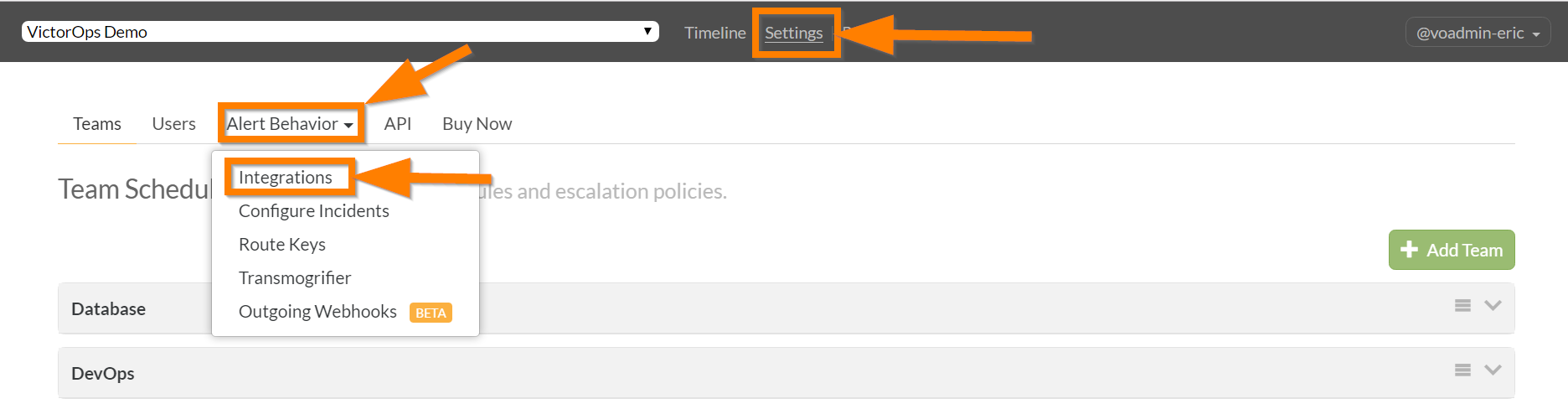
Vivid Cortex インテグレーションを選択します。
インテグレーションを有効にし、サービスAPIキー をクリップボードにコピーします。
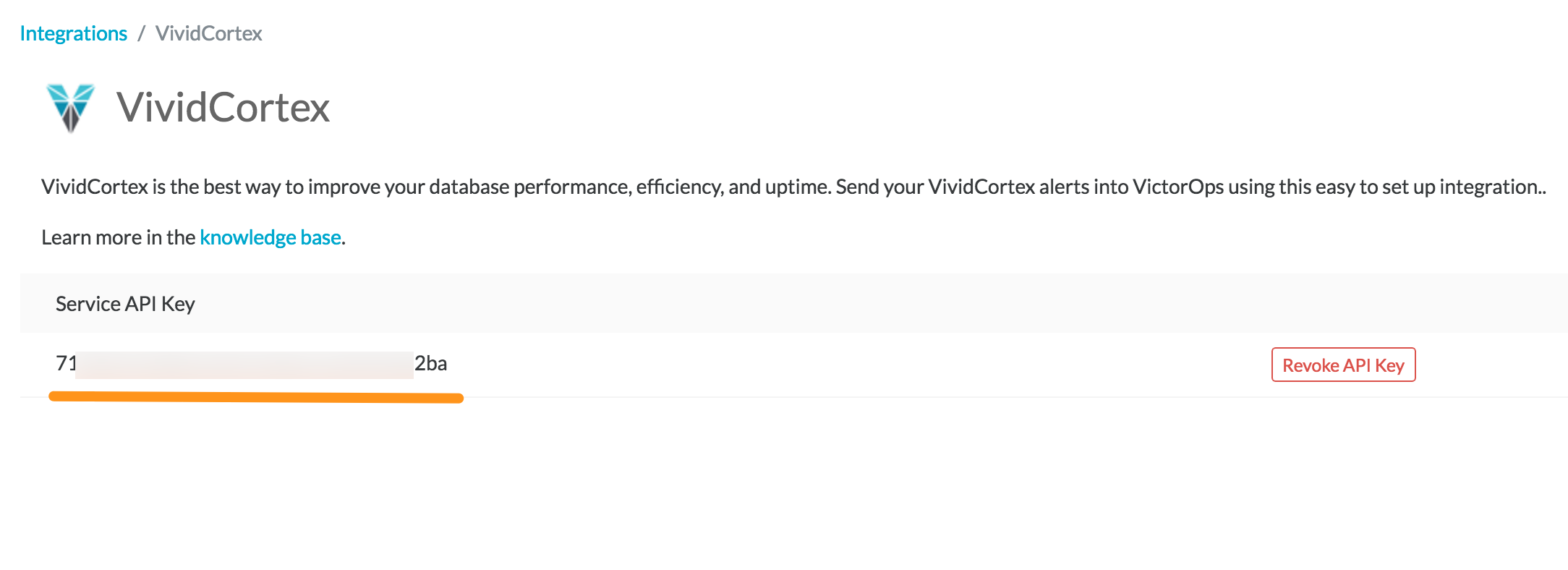
In VividCortex 🔗
Settings を選択し、次に Integrations を選択します。
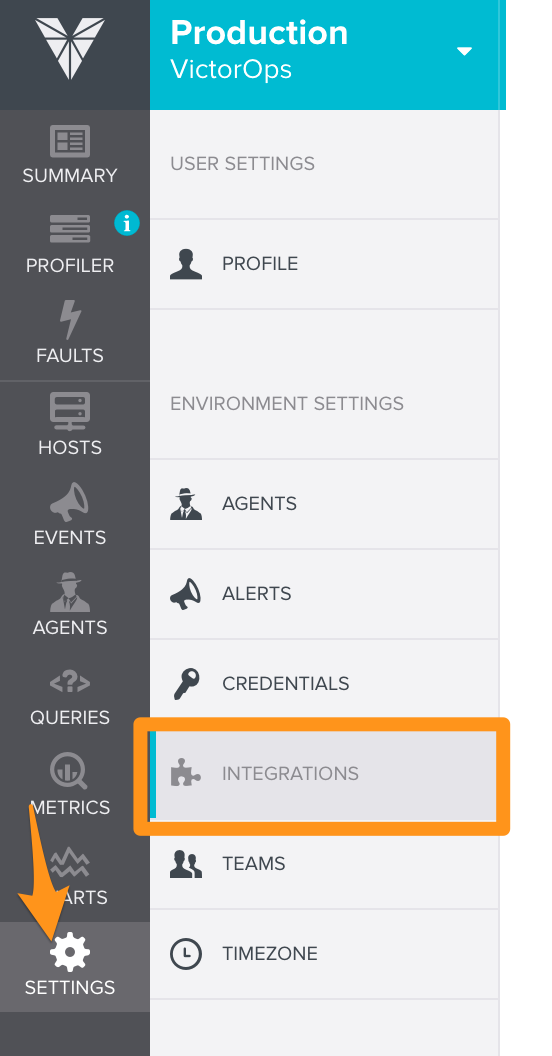
次に Create New Integration を選択します。
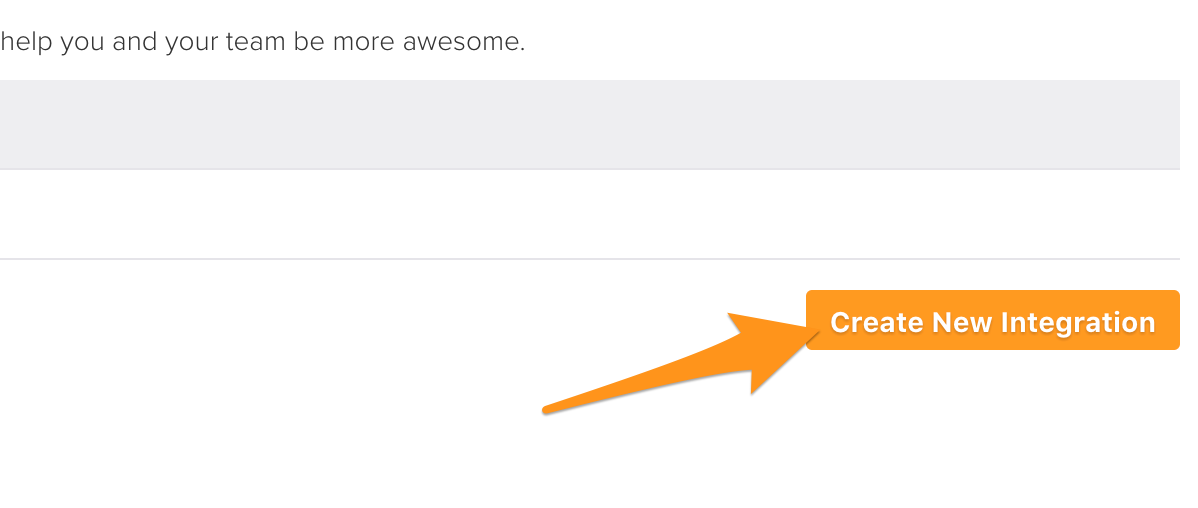
Splunk On-Call (旧VictorOps)インテグレーションを選択します。インテグレーションに名前を付け、適切なルーティングキーを追加してください。ルーティングキーの詳細については、Splunk On-Callでルーティングキーを作成する を参照してください。
Splunk On-CallからコピーしたAPIキーを貼り付け、Create Integration を選択します。